מהי קצבת דימום?
אובייקט המדמם בעיצוב העמוד משתרע ממש עד קצה המסמך. זה יכול להיות תצלום, איור, קו מסודר או טקסט. זה יכול להאריך עד לקצה אחד או יותר של הדף.
כי שניהם מדפסות שולחן עבודה ומכונות דפוס מסחריות הן מכשירים לא מושלמים, נייר יכול להשתנות מעט כל כך במהלך ההדפסה או במהלך זְמִירָה תהליך כאשר מסמך המודפס על נייר גדול גוזם לגודל הסופי. שינוי זה יכול להשאיר קצוות לבנים מובהקים במקום שלא אמור להיות כזה. לתמונות שאמורות להגיע ממש לקצה יש גבול לא מכוון מצד אחד או יותר.
קצבת דימום מפצה על אותן משמרות זעירות על ידי הרחבת תמונות ויצירות אמנות אחרות בקובץ דיגיטלי סכום קטן מעבר לקצוות המסמך. אם יש החלקה במהלך ההדפסה או הקיצוץ, כל מה שהיה אמור להגיע לקצה הנייר עדיין עושה זאת.
קצבת דימום אופיינית היא 1/8 אינץ '. לצורך הדפסה מסחרית, פנה לשירות ההדפסה שלך אם הוא ממליץ על קצבת דימום אחרת.
Publisher של מיקרוסופט אינה התוכנית הטובה ביותר לעיצוב גרפי להדפסת מסמכים המדממים, אך ניתן ליצור את האפקט של דימום על ידי שינוי גודל הנייר.
הוראות אלה חלות על Publisher 2019, Publisher 2016, Publisher 2013, Publisher 2010 ו- Publisher עבור Microsoft 365.
הגדרת דימומים בעת שליחת הקובץ למדפסת מסחרית
כאשר אתה מתכנן לשלוח את המסמך למדפסת מסחרית, בצע את הצעדים הבאים כדי ליצור קצבת דימום:
-
עם הקובץ פתוח, עבור אל עיצוב עמודים לחץ על הלשונית ולחץ גודל > הגדרות עמוד.
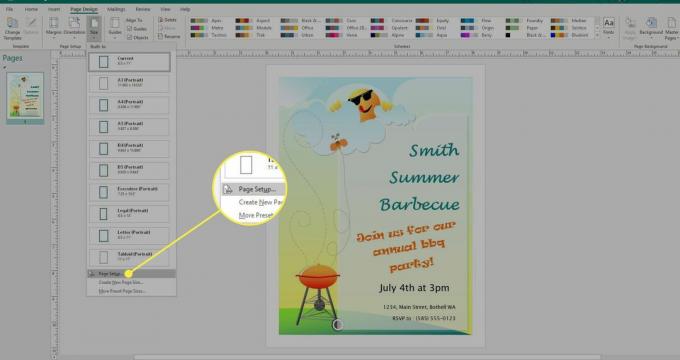
-
תַחַת עמוד בתיבת הדו-שיח, הזן גודל עמוד חדש שגודל 1/4 אינץ 'הן ברוחב והן בגובה. אם המסמך שלך הוא 8.5 על 11 אינץ ', הזן גודל חדש של 8.75 על 11.25 אינץ'.
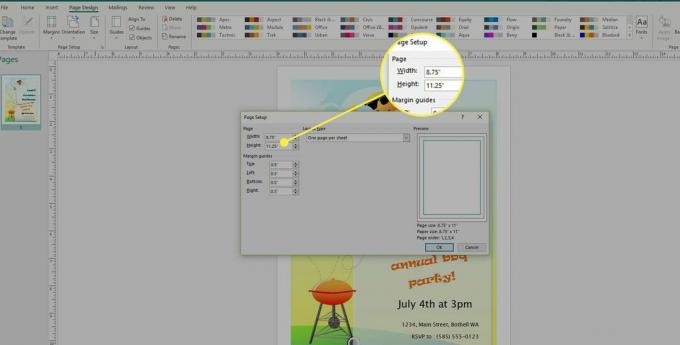
-
מקם את התמונה מחדש או את כל האלמנטים שצריכים לדמם כך שהם יתפשטו עד קצה גודל העמוד החדש, תוך התחשבות כי 1/8 אינץ 'החיצוני ביותר לא יופיע במסמך המודפס הסופי.
-
לחזור ל עיצוב עמודים > גודל > הגדרות עמוד.
תַחַת עמוד בתיבת הדו-שיח, שנה את גודל הדף חזרה לגודל המקורי. כאשר המסמך מודפס על ידי חברת דפוס מסחרית, כל האלמנטים שאמורים לדמם יעשו זאת.
הגדרת דימומים בעת הדפסה על מדפסת ביתית או משרד
כדי להדפיס מסמך Publisher עם אלמנטים שמדממים מהקצה במדפסת ביתית או משרדית, הגדר את המסמך ל- הדפס על דף נייר שגדול מהיצירה המודפסת המוגמרת וכולל סימני חיתוך כדי לציין היכן זה גימור.
עבור אל עיצוב עמודים לחץ על הכרטיסייה ובחר את הגדרות עמוד משגר תיבת הדו-שיח.
-
תַחַת עמוד בתוך ה הגדרות עמוד בתיבת הדו-שיח בחר גודל נייר שגודל הדף המוגמר שלך. לדוגמא, אם גודל המסמך המוגמר שלך הוא 8.5 על 11 אינץ 'ושלך מדפסת ביתית מדפיס על נייר 11 על 17 אינץ ', הזן גודל של 11 על 17 אינץ'.
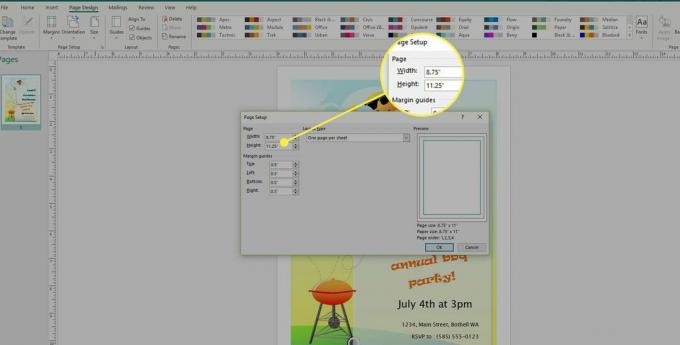
-
מקם כל אלמנט שמדמם מקצה המסמך שלך כך שהוא ימתח בערך 1/8 אינץ 'מעבר לקצוות המסמך.
זכור כי 1/8 אינץ 'זה לא יופיע במסמך הקצוץ הסופי.
-
בחר קוֹבֶץ > הדפסבחר מדפסת ואז בחר הגדרות פלט מתקדמות.

-
עבור אל סימנים ודימומים הכרטיסייה. תַחַת סימני המדפסת, בדוק את ה סימני יבול קופסא.
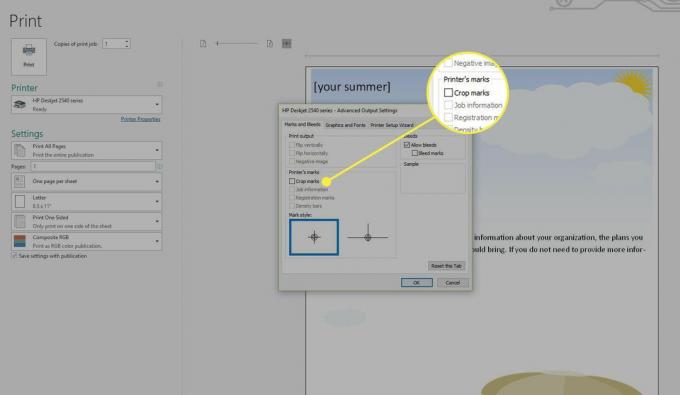
-
בחר את שניהם אפשר דימומים ו סימני דימום תַחַת מדמם.
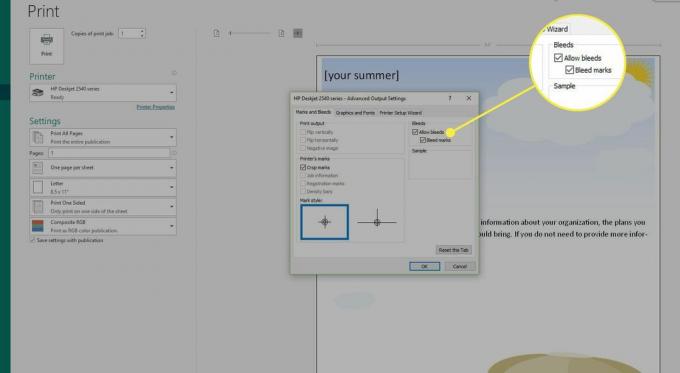
הדפס את הקובץ על הנייר בגודל הגדול שהזנת בתיבת הדו-שיח הגדרת עמוד.
השתמש בסימני החיתוך המודפסים בכל פינה במסמך כדי לקצץ אותו לגודל הסופי.